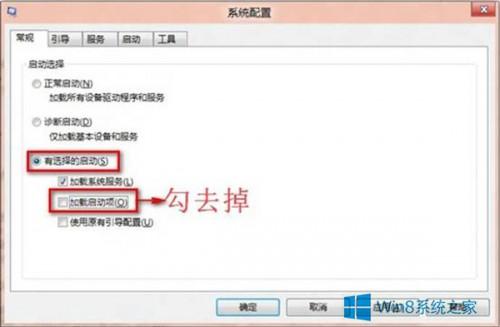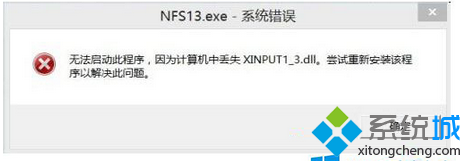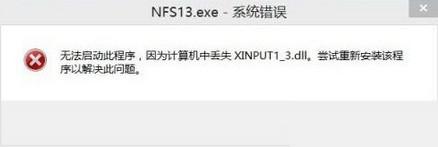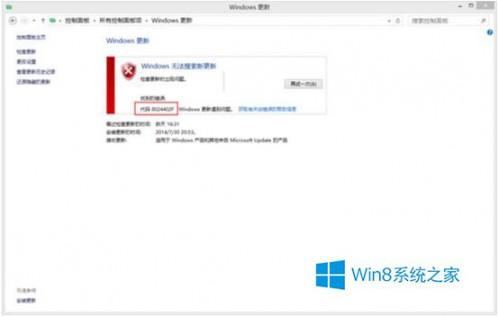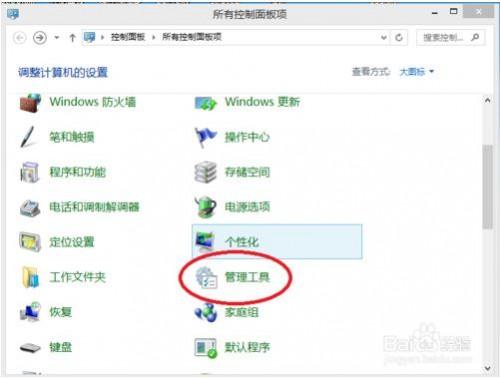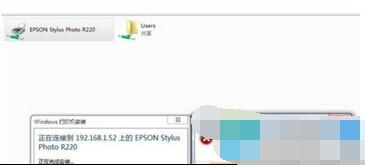
Windows8.1系统无法连接共享打印机出现错误提示,怎么办? 为什么会出现这样情况呢?这跟权限设置有很大关系。win8系统计算机共享了一台打印机,而这台打印机的属性里的“用户和组”里没有everyone的时候连接打印机就出现故障问题,有设置everyone权限都可以正常使用,下面小编介绍Win8.1系统无法连接共享打印机的解决方法。
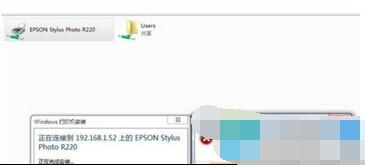
解决方法:
1、在共享打印机的计算机上,打开控制面板,单击“查看设备和打印机”;
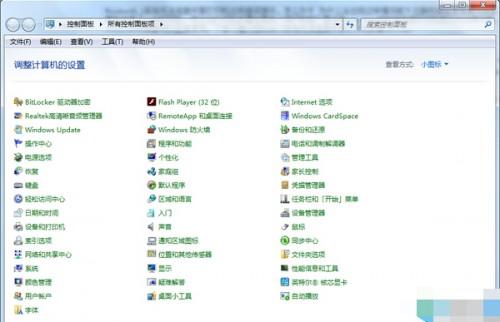
2、在打开的设备列表,右键单击共享的打印机,单击“打印机属性”,选中这台打印机;
3、在“共享”选项卡下,填写正确的“共享名”;
4、打开“安全”选项卡,可以看到在“组或用户名”下没有“everyone”这一项,点击“添加”按钮;
5、在出现的“选择用户或组”的界面,点击“立即查找”,在列表中找到“everyone”,点击“确定”;
6、再返回的界面可以看到“everyone”已经在列表中,点击“确定”;
7、可以看到“everyone”已经添加到“组或用户”的列表中,为其设置权限,我们在“打印”后面“允许”下的复选框打勾,只给分配打印权限;
8、返回重新连接即可。这种解决方法适用于大多因为权限设置出现这种问题的情况,在新装系统的电脑出现这种情况的可能性最大。
上述教程内容就是Windows8.1系统无法连接共享打印机的解决方法,当然还有很多原因导致无法连接共享打印机,如果是因为权限问题,可参考本教程解决。